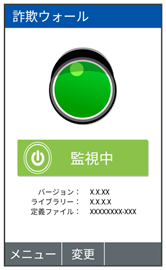ブラウザを利用する
検索語やURLを入力し、手軽にインターネットを利用できます。ブラウザは、ポインター対応アプリです。
- ブラウザを利用する
- ブラウザメニューを利用する
- My Y!mobileにアクセスする
- お気に入りからアクセスする
- Web検索やURL入力からアクセスする
- 閲覧履歴からアクセスする
- ダウンロードしたデータを確認する
- 危険なウェブサイトを事前に検知する(ブラウザ保護)
 TLSについて
TLSについて
TLS(Transport Layer Security)とは、データを暗号化して送受信するためのプロトコル(通信規約)です。TLS接続時の画面では、データを暗号化し、プライバシーにかかわる情報やクレジットカード番号、企業秘密などを安全に送受信でき、盗聴、改ざん、なりすましなどのネット上の危険から保護します。
 TLS利用に関するご注意
TLS利用に関するご注意
セキュリティで保護されている情報画面を表示する場合は、お客様は自己の判断と責任においてTLSを利用するものとします。お客様ご自身によるTLSの利用に際し、ソフトバンクおよび認証会社である合同会社シマンテック・ウェブサイトセキュリティ、サイバートラスト株式会社は、お客様に対しTLSの安全性に関して何ら保証を行うものではありません。
ブラウザを利用する

ホームページが表示されます。
- 確認画面が表示されたときは、画面に従って操作してください。
ブラウザメニューを利用する
ブラウザメニューからインターネットに接続したり、接続履歴やダウンロードしたデータの確認、設定などができます。ブラウザメニューには次の項目があります。
| 項目 | 説明 | |
|---|---|---|
| ホームページ | 設定したウェブサイトにアクセスします。 | |
| My Y!mobile | My Y!mobileにアクセスします。 | |
| お気に入り | お気に入りからウェブサイトにアクセスします。 | |
| Web検索・URL入力 | 検索用語を入力したり、URLを入力したりしてウェブサイトにアクセスできます。 | |
| 履歴 | ウェブサイトの閲覧履歴からアクセスできます。 | |
| ダウンロード | ウェブサイトからダウンロードした情報を確認できます。 | |
| 端末の使い方ガイド | 端末の使い方ガイドを確認できます。 | |
| 設定 | ブラウザに関する設定ができます。 |
 (長押し)
(長押し)

ブラウザメニュー画面が表示されます。
My Y!mobileにアクセスする
 (長押し)
(長押し)- My Y!mobile
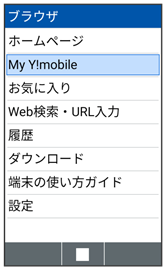
My Y!mobileのウェブサイトが表示されます。
- 確認画面が表示されたときは、画面に従って操作してください。
お気に入りからアクセスする
 (長押し)
(長押し)- お気に入り
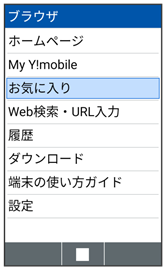
お気に入り一覧画面が表示されます。
- お気に入りを選択

情報画面が表示されます。
- 確認画面が表示されたときは、画面に従って操作してください。
 を押すと履歴一覧画面に切り替えられます。
を押すと履歴一覧画面に切り替えられます。
 お気に入り一覧利用時の操作
お気に入り一覧利用時の操作
お気に入りを新しいタブで開く
- お気に入り一覧画面でお気に入りを選択
 (メニュー)
(メニュー)- 新しいタブで開く
お気に入りを編集する
- お気に入り一覧画面でお気に入りを選択
 (メニュー)
(メニュー)- 編集
- 内容を編集
 (登録)
(登録)
お気に入りを1件削除する
- お気に入り一覧画面でお気に入りを選択
 (メニュー)
(メニュー)- 削除
- 1件削除
- はい
お気に入りを選択して削除する
- お気に入り一覧画面で
 (メニュー)
(メニュー) - 削除
- 選択削除
- お気に入りを選択
 (
( 表示)
表示) (削除)
(削除)- はい
- お気に入りを選択

 と操作するたびに、選択(
と操作するたびに、選択( )/解除(
)/解除( )が切り替わります。
)が切り替わります。 - お気に入りを選択中に
 (メニュー)
(メニュー) 全選択/全解除と操作すると、すべてのお気に入りを選択(
全選択/全解除と操作すると、すべてのお気に入りを選択( )/解除(
)/解除( )できます。
)できます。
お気に入りを1件メール添付/Bluetooth®通信などで送信する
- お気に入り一覧画面でお気に入りを選択
 (メニュー)
(メニュー)- ページ共有
- 1件送信
- Eメール送信/Bluetooth送信
- 画面に従って操作
お気に入りを選択してメール添付/Bluetooth®通信などで送信する
- お気に入り一覧画面で
 (メニュー)
(メニュー) - ページ共有
- 選択送信
- Eメール送信/Bluetooth送信
- お気に入りを選択
 (
( 表示)
表示) (送信)
(送信)- 画面に従って操作
- お気に入りを選択

 と操作するたびに、選択(
と操作するたびに、選択( )/解除(
)/解除( )が切り替わります。
)が切り替わります。
お気に入りのURLをコピーする
- お気に入り一覧画面でお気に入りを選択
 (メニュー)
(メニュー)- URLをコピー
タイトルやURLを手動で入力してお気に入りを登録する
- お気に入り一覧画面で
 (メニュー)
(メニュー) - 新規登録
- タイトル/URLを入力
- 追加先を選択

 (登録)
(登録)
フォルダを作成する
- お気に入り一覧画面で
 (メニュー)
(メニュー) - 新しいフォルダ
- フォルダ名を入力

お気に入りを並べ替える
- お気に入り一覧画面で
 (メニュー)
(メニュー) - 並べ替え
- お気に入りを選択

- 移動先を選択

 (決定)
(決定)
お気に入りをホームページに登録する
- お気に入り一覧画面でお気に入りを選択
 (メニュー)
(メニュー)- ホームページ登録
- はい
お気に入りの情報を確認する
- お気に入り一覧画面でお気に入りを選択
 (詳細)
(詳細)
- タイトルやURLの確認ができます。
Web検索やURL入力からアクセスする
 (長押し)
(長押し)- Web検索・URL入力
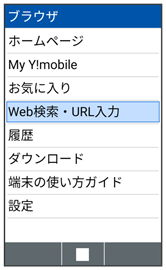
- 検索する用語/閲覧したいウェブサイトのURLを入力

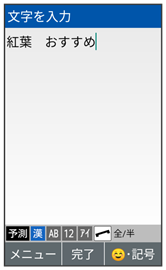
情報画面が表示されます。
- 確認画面が表示されたときは、画面に従って操作してください。
閲覧履歴からアクセスする
 (長押し)
(長押し)- 履歴
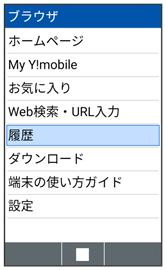
履歴一覧画面が表示されます。
- 履歴の期間を選択

- 履歴を選択

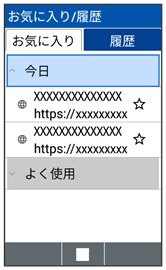
情報画面が表示されます。
- 確認画面が表示されたときは、画面に従って操作してください。
 を押すとお気に入り一覧画面に切り替えられます。
を押すとお気に入り一覧画面に切り替えられます。
 履歴利用時の操作
履歴利用時の操作
履歴の情報を確認する
- 履歴一覧画面で履歴を選択
 (詳細)
(詳細)
- タイトルやURLの確認ができます。
履歴を新しいタブで開く
- 履歴一覧画面で履歴を選択
 (メニュー)
(メニュー)- 新しいタブで開く
履歴を1件削除する
- 履歴一覧画面で履歴を選択
 (メニュー)
(メニュー)- 削除
- 1件削除
- はい
履歴を選択して削除する
- 履歴一覧画面で履歴を選択
 (メニュー)
(メニュー)- 削除
- 選択削除
- 履歴を選択
 (
( 表示)
表示) (削除)
(削除)- はい
- 履歴を選択

 と操作するたびに、選択(
と操作するたびに、選択( )/解除(
)/解除( )が切り替わります。
)が切り替わります。 - 削除する履歴を選択中に
 (メニュー)
(メニュー) 全選択/全解除と操作すると、すべての履歴を選択(
全選択/全解除と操作すると、すべての履歴を選択( )/解除(
)/解除( )できます。
)できます。
履歴からウェブサイトを1件メール添付/Bluetooth®通信などで送信する
- 履歴一覧画面で送信したい履歴を選択
 (メニュー)
(メニュー)- ページ共有
- 1件送信
- Eメール送信/Bluetooth送信
- 画面に従って操作
履歴を選択してメール添付/Bluetooth®通信などで送信する
- 履歴一覧画面で
 (メニュー)
(メニュー) - ページ共有
- 選択送信
- Eメール送信/Bluetooth送信
- 履歴を選択
 (
( 表示)
表示) (送信)
(送信)- 画面に従って操作
- 履歴を選択

 と操作するたびに、選択(
と操作するたびに、選択( )/解除(
)/解除( )が切り替わります。
)が切り替わります。
履歴からお気に入りに登録する
- 履歴一覧画面で履歴を選択
 (メニュー)
(メニュー)- お気に入り登録
 (登録)
(登録)
ダウンロードしたデータを確認する
 (長押し)
(長押し)- ダウンロード
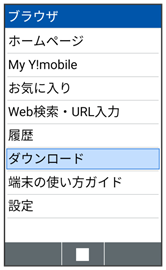
ダウンロードデータ一覧画面が表示されます。
 ダウンロードデータ一覧利用時の操作
ダウンロードデータ一覧利用時の操作
ダウンロードしたデータを確認する
- ダウンロードデータ一覧画面でデータを選択

- 画面に従って操作
データを1件メール添付/Bluetooth®通信などで送信する
- ダウンロードデータ一覧画面で送信したいデータを選択
 (メニュー)
(メニュー)- 共有
- 1件選択
- アプリを選択
- 画面に従って操作
データを選択してメール添付/Bluetooth®通信などで送信する
- ダウンロードデータ一覧画面で
 (メニュー)
(メニュー) - 共有
- 複数選択
- データを選択
 (
( 表示)
表示) (共有)
(共有)- アプリを選択
- 画面に従って操作
- データを選択

 と操作するたびに、選択(
と操作するたびに、選択( )/解除(
)/解除( )が切り替わります。
)が切り替わります。 - 送信するデータを選択中に
 (メニュー)
(メニュー) 全選択/全解除と操作すると、すべてのデータを選択(
全選択/全解除と操作すると、すべてのデータを選択( )/解除(
)/解除( )できます。
)できます。
データを1件削除する
- ダウンロードデータ一覧画面でデータを選択
 (メニュー)
(メニュー)- 削除
- 1件削除
- はい
データを選択して削除する
- ダウンロードデータ一覧画面で
 (メニュー)
(メニュー) - 削除
- 選択削除
- データを選択
 (
( 表示)
表示) (削除)
(削除)- はい
- データを選択

 と操作するたびに、選択(
と操作するたびに、選択( )/解除(
)/解除( )が切り替わります。
)が切り替わります。 - 削除するデータを選択中に
 (メニュー)
(メニュー) 全選択/全解除と、すべてのデータを選択(
全選択/全解除と、すべてのデータを選択( )/解除(
)/解除( )できます。
)できます。
データを並び替える
- ダウンロードデータ一覧画面で
 (メニュー)
(メニュー) - 表示順
- 名前/最終変更/サイズ
画面の表示形式を切り替える
- ダウンロードデータ一覧画面で
 (メニュー)
(メニュー) - 表示形式
- リスト表示/グリッド表示
危険なウェブサイトを事前に検知する(ブラウザ保護)
セキュリティサービス「詐欺ウォール」により、インターネット利用時にワンクリック詐欺などの危険なサイトを検知し、お客さまの端末をお守りします。
ご利用いただくには「ケータイ基本パック」へのお申し込みが必要です。

- サービス
- ブラウザ保護
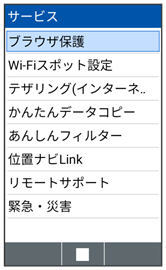
- 使用許諾契約に同意する
- はい
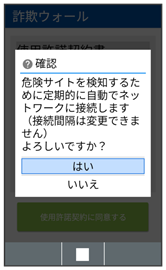
ブラウザ保護画面が表示されます。
- 以降は画面に従って操作してください。
 ブラウザ保護画面について
ブラウザ保護画面について
ブラウザ保護画面に「監視中」と表示されていると、ブラウザ保護が有効な状態です。またその場合、ステータスバーに![]() が表示されます。
が表示されます。